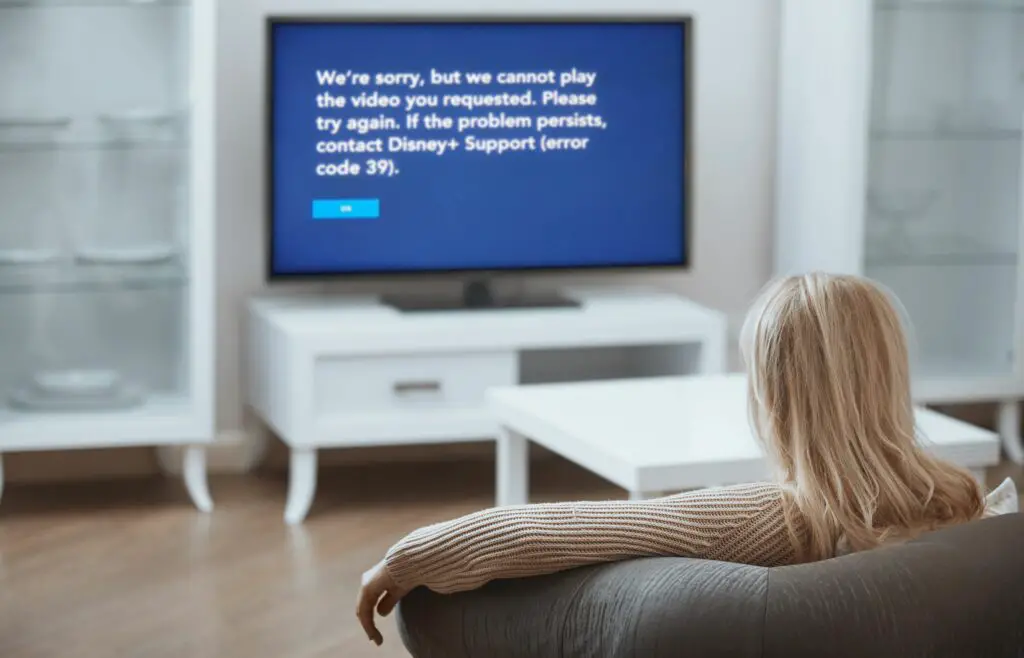
Disney Plus-felkod 39 är en rättighetshanteringskod som vanligtvis anger att streamingtjänsten vill ha en säker anslutning, och din streaminginställning kan inte tillhandahålla den. Det kan finnas ett problem med din Disney Plus-app, din strömmande enhet, din HDMI-kabel eller till och med din TV som förhindrar ett säkert HDMI-handslag. Om ditt problem är i den riktningen och du kan fixa det kommer felkoden 39 att försvinna. Denna felkod är vanligtvis associerad med Xbox One, men den kan förekomma med andra strömmande enheter och till och med smarta tv-apparater.
Hur ser Disney Plus felkod 39 ut?
När detta fel inträffar ser du vanligtvis detta felmeddelande:
- Vi kan tyvärr inte spela upp det videoklipp du begärde. Var god försök igen. Om problemet kvarstår kontaktar du Disney + Support (Felkod 39).
Vad orsakar felkod 39 i Disney Plus?
Disney Plus-felkoden 39 indikerar vanligtvis ett rättighetshanteringsproblem som hindrar Disneys servrar från att strömma den begärda videon. Det finns fall där detta är helt ur dina händer, och om Disney inte kan strömma innehållet alls eller till användare i din specifika region, finns det inte mycket du kan göra. När problemet orsakas av ett problem i slutet, och det ofta är, kan den här felkoden vanligtvis lösas genom att byta till en annan strömningsenhet, använda en annan TV, byta till en annan HDMI-port eller prova en annan HDMI-kabel .
Hur du löser Disney Plus-felkod 39
Följ var och en av dessa steg i ordning tills Disney Plus börjar fungera normalt och felkoden försvinner:
-
Försök att ladda videon igen. I vissa fall kan den här felkoden inträffa som en engångsslag. När det händer kan du spela upp det genom att helt enkelt uppdatera eller ladda om videon. Om det slutar och du ser felkod 39 igen, återgå till dessa felsökningstips och fortsätt.
-
Stäng av din PC Xbox-streamingapp. Om du har använt Windows 10 Xbox-appen för att strömma din Xbox One till din dator, stäng av strömmen och stäng appen. Du kan också behöva starta om Disney Plus-appen eller till och med starta om din Xbox One. När du inte längre strömmar från din Xbox One till din dator bör felkod 39 försvinna. Detta steg gäller endast om du ser felkod 39 i Disney Plus-appen på din Xbox One.
-
Testa en annan streaming-enhet. Det här problemet är oftast förknippat med att streama Disney Plus från Xbox One-spelkonsolen, men det har också inträffat när du strömmar direkt från en smart-TV och med några andra enheter också. I vilket fall som helst, prova en annan streaming-enhet för att se om det fungerar. Om du kan strömma normalt från en annan enhet vet du att det finns ett problem med din Xbox One eller vilken enhet som genererade felkoden.
-
Byt till en annan HDMI-port. Använd strömningsenheten som genererade felkoden 39 och byt till en annan HDMI-port på din TV. Testa varje port och se om någon av dem fungerar. Om man fungerar, betyder det att handskakningen lyckades i den porten. Lämna din streamingenhet ansluten och den ska fungera bra.
-
Prova en annan HDMI-kabel. Om du har en annan HDMI-kabel till hands, byt in den och se om det löser problemet. Försök använda en oskadad kabel av hög kvalitet som inte är för lång och som stöder HDMI 2.1. Om du hittar en kabel som fungerar, låt den vara ansluten och använd den.
-
Se till att du använder en HDMI till HDMI-kabel. Om du använder någon form av HDMI-omvandlingskabel, som en HDMI till VGA-kabel, kan det orsaka detta problem. Byt till en vanlig HDMI-kabel som har HDMI-kontakter i båda ändarna och anslut den direkt till en HDMI-port på din TV, bildskärm eller projektor.
-
Försök att stänga av din tv och cykla den. Koppla ur TV: n och låt den vara urkopplad ett tag innan du sätter i den igen. Om det inte fungerar kan du prova att cykla både din TV och din streamingenhet samtidigt. Om det fungerar finns det en chans att du måste upprepa denna procedur i framtiden om HDMI-handskakningen misslyckas igen.
-
Ta bort och installera om Disney + -appen. Börja med att radera appen och slå sedan på strömningsenheten. Stäng av det, koppla ur det och sätt sedan i det igen och sätt på det igen. Installera om appen och kontrollera om den fungerar.
-
Prova en annan TV. Om du har en andra TV, kontrollera om du ser samma felkod när du använder den. Vissa äldre tv-apparater stöder inte en tillräckligt ny version av HDMI för säkra anslutningar, vilket kan orsaka denna typ av fel.
-
Koppla bort och ta bort alla videoinspelningsenheter du har installerat. Om du använder en videoinspelningsenhet för att spela in video eller strömma spel, koppla bort den och ta bort den från ekvationen. Vissa av dessa enheter kommer att utlösa felkod 39 och förhindra att Disney Plus fungerar.
-
Fabriksåterställ din Xbox One. Se först till att Disney Plus fungerar med samma TV och samma HDMI-kabel när den är ansluten till en annan streaming-enhet, som en Roku eller Fire TV. Om det gör det gör du en fabriksåterställning på Xbox One och se till att du väljer Återställ och behåll mina spel och appar alternativ för att undvika att förlora data. När återställningsprocessen är klar kan du också behöva ta bort och installera om Disney Plus-appen. Detta är ett drastiskt steg, och det gäller bara om du har problem med att strömma från en Xbox One.